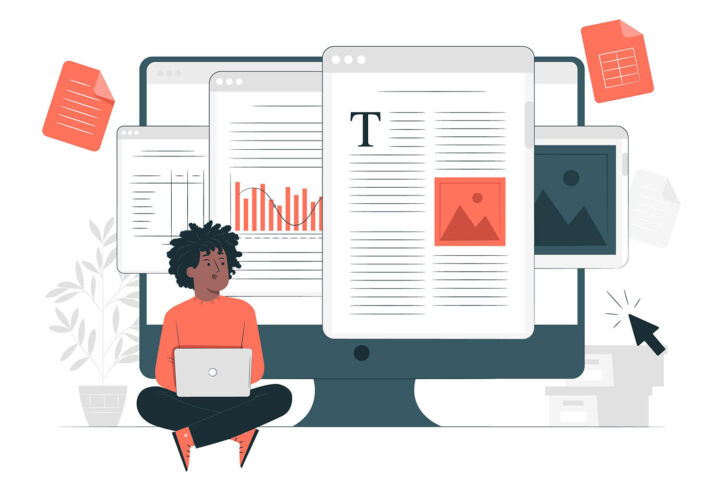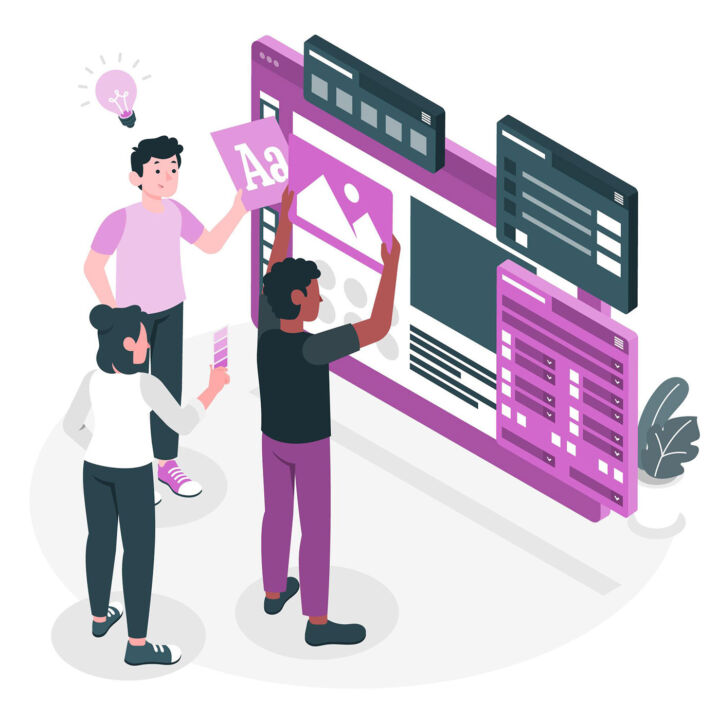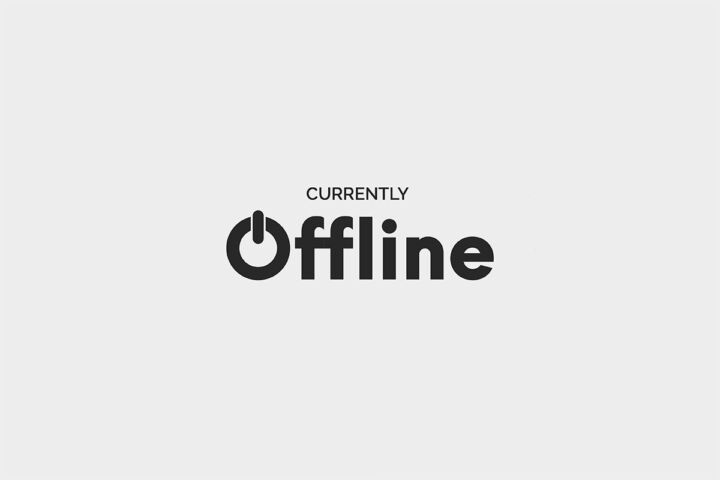- Aquí tienes una lista de hacks de Gmail, trucos y algunas cosas que probablemente no sabías para empezar.
- Gmail es probablemente el servicio de correo web más popular, con diferencia.
- Hay montones de hacks y trucos de Gmail que te ayudarán a sacar el máximo partido al cliente de correo electrónico de Google.
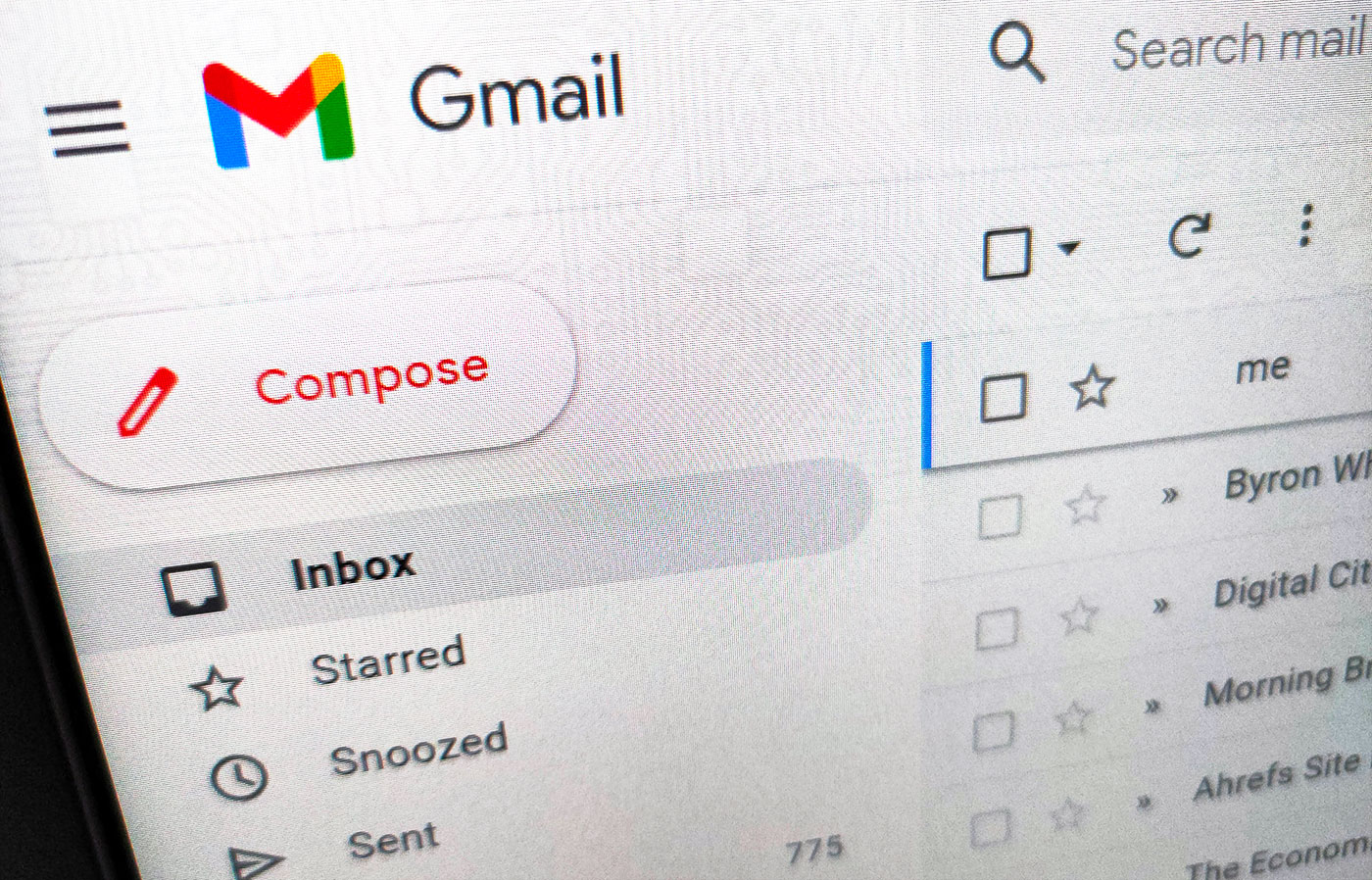
Todavía recuerdo cuando Google anunció su propio servicio de correo electrónico para competir con Yahoo. Fue en 2004, cuando el acceso al servicio sólo por invitación no existía. A duras penas conseguí una invitación, y me quedé sin el apodo que quería, pero me hizo mucha ilusión tener una bandeja de entrada de correo electrónico con 1 GB de espacio gratuito.
Eso era inaudito por aquel entonces y supuso un gran cambio. En pocas semanas, he dejado de utilizar Yahoo casi por completo. Todavía me recuerdan de vez en cuando que me conecte para conservar mi cuenta. Gmail era así de bueno y, sabes qué, sigue siéndolo para mí.
No sólo es el mejor servicio de correo web, sino que probablemente el mejor cliente de correo electrónico, puntoya que puedes recibir y enviar mensajes desde varias cuentas, no sólo desde tu @gmail dirección. Gmail en el navegador y la aplicación para Android/iOS pueden sustituir a Outlook sin duda para la mayoría de nosotros, incluso para algunos usuarios avanzados. Si a esto añadimos la estrecha integración con los propios servicios de Google, que yo utilizo, es difícil imaginar un día en que deje de utilizar Gmail.
Si te preocupa la privacidad, probablemente estés hirviendo ahora mismo, pero este artículo no trata de la privacidad ni de la opinión de Google al respecto, sino de la funcionalidad oculta en Gmaillo que lo convierte en el mejor cliente de correo electrónico para mí (y para unos cuantos miles de millones de personas).
Sin mucho más preámbulo, aquí tienes una lista de los Hacks y Trucos de Gmail más importantes que pueden aumenta tu productividad.
CONTENIDO
- Mis trucos y consejos favoritos de Gmail
- 1 - Deshacer el envío de un mensaje en Gmail, porque no pasa nada si cambias de opinión
- 2 - Programar un correo electrónico en Gmail para que se envíe automáticamente en una fecha y hora determinadas
- 3 - Guardar y reutilizar plantillas de respuesta en Gmail
- 4 - Cómo silenciar conversaciones en Gmail cuando quieres tomarte un descanso
- 5 - Posponer mensajes en Gmail, para que puedas procrastinar como es debido
- 6 - Enviar correos electrónicos confidenciales con Gmail: Los mensajes no se pueden descargar, reenviar, copiar ni imprimir
- 7 - Traducir mensajes entrantes en Gmail
- 8 - Filtrar mensajes por tamaño en Gmail
- 9 - Enviar y recibir correos electrónicos de otras cuentas en Gmail
- 10 - El mejor hack de Gmail: Alias de correo infinitos
Mis trucos y consejos favoritos de Gmail
Hay montones de trucos, hacks, funcionalidades ocultas y funciones integradas en Gmail que no puedes encontrar en ningún otro sitio, pero aquí tienes una lista de las que más utilizo, además de algunas otras que son igualmente importantes, pero que no siempre encajan en mi flujo de trabajo.
Por tanto, no trataré cosas básicas que puede hacer cualquier cliente de correo electrónico o servicio de correo web. Así que nada de "trucos" sobre cómo cambiar el aspecto de tu bandeja de entrada. Eso es pura funcionalidad, nada más.
Estos trucos y hacks de Gmail se explican utilizando la versión para navegador, pero la mayoría de ellos también se aplican a las aplicaciones para Android e iOS.
1 - Deshacer el envío de un mensaje en Gmail, porque no pasa nada si cambias de opinión
Este es un elemento básico de Gmail: la opción de deshacer un mensaje enviado por error. Puedes deshacer el envío durante sólo unos segundos. No es una retirada similar a lo que puedes hacer a veces en Outlook. Una vez que sale de la bandeja de entrada, no puedes volver a enviarlo.
- Ve a la Ajustes (rueda dentada).
- Haz clic en Ver todos los ajustes.
- Desplázate hasta Deshacer envío y selecciona el intervalo deseado, de 5 a 30 segundos.

Cuando envíes un correo electrónico, verás una barra oscura en la parte inferior de la ventana de tu navegador. Pulsa sobre Deshacer para recuperar el mensaje. Gmail simplemente mantendrá el correo electrónico en la Bandeja de salida durante el intervalo de tiempo especificado después de que pulses Enviar. Si no cancelas el envío, continuará y enviará realmente el correo electrónico.
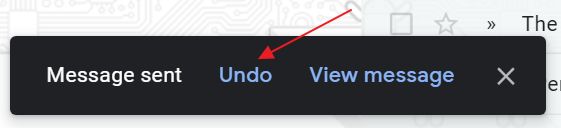
2 - Programar un correo electrónico en Gmail para que se envíe automáticamente en una fecha y hora determinadas
A veces estás trabajando en un correo electrónico, pero no quieres enviarlo inmediatamente, aunque hayas dicho todo lo que había que decir. En Gmail, puedes programar correos electrónicos para enviarlos más tarde.
- Redacta tu mensaje (al menos añade un destinatario).
- Pulsa el botón flecha hacia abajo junto a Enviar botón.
- Haz clic en Programar envío.
- Selecciona uno de los valores predefinidos o elige tu propia fecha y hora.
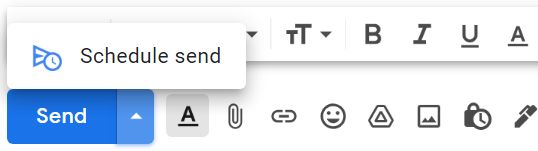
Si tienes al menos un correo electrónico programado, verás una nueva etiqueta llamada Programado donde puedes seguir el progreso de estos correos aún no enviados. Puedes cancelar el envío de cada correo electrónico, o en bloque. Si lo haces, se devolverán a la carpeta Borradores, donde podrás enviarlos inmediatamente o reprogramarlos.
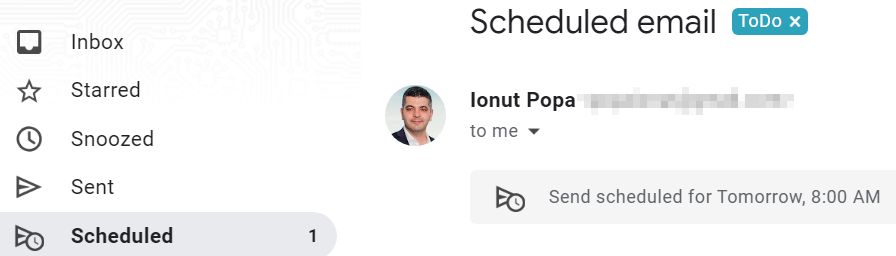
3 - Guardar y reutilizar plantillas de respuesta en Gmail
Para algunas personas, que envían la misma respuesta una y otra vez, tiene sentido mantener una lista de estos mensajes como plantillas que pueden reutilizarse fácilmente cuando sea necesario.
- Ve a la Ajustes (rueda dentada).
- Haz clic en Ver todos los ajustes.
- Selecciona Avanzado ficha.
- Desplázate hasta Plantillas y pulsa Activar.

Ahora, cada vez que redactes un nuevo mensaje tienes la opción de guardar el borrador actual como una nueva plantilla o simplemente insertar una plantilla guardada previamente. Para ello, haz clic en el botón menú de tres botones y selecciona Plantillas.
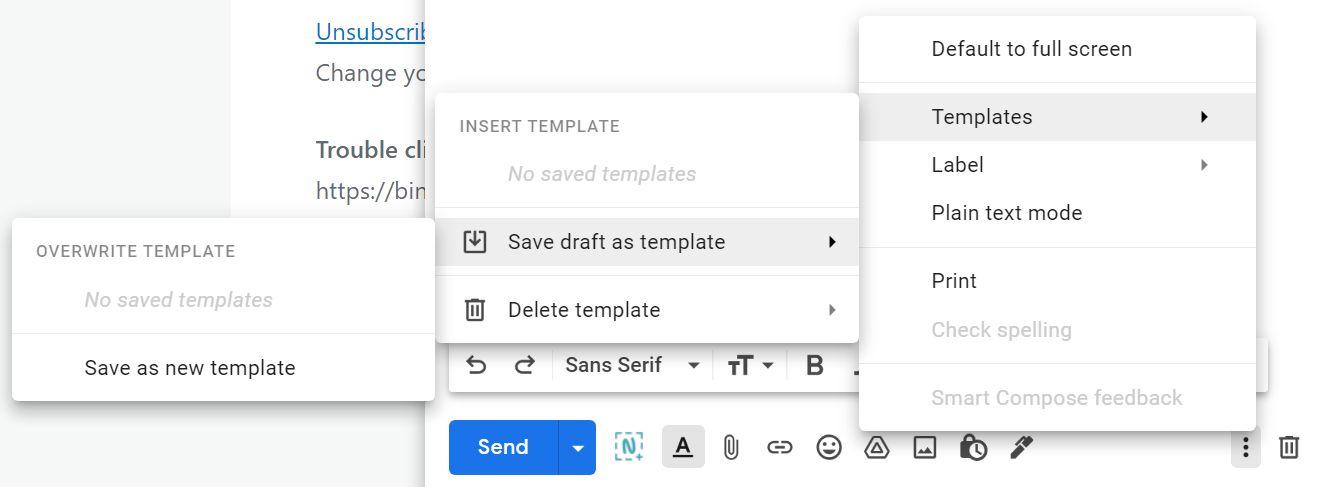
4 - Cómo silenciar conversaciones en Gmail cuando quieres tomarte un descanso
Todos nos hemos encontrado alguna vez añadidos a una conversación, aunque no nos corresponda estar allí. Afortunadamente, puedes Silenciar una conversación en Gmail.
- Selecciona la conversación que deseas silenciar.
- Pulsa el botón tres puntos menú.
- Selecciona Silenciar.
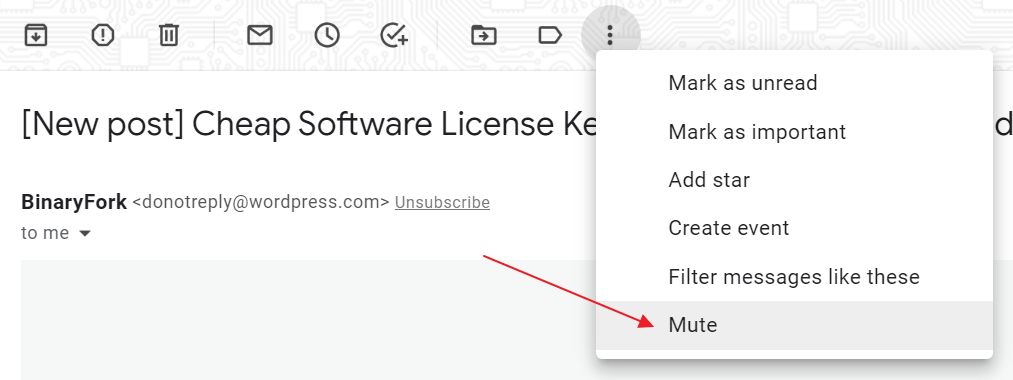
Todos los mensajes siguientes saltarán la Bandeja de Entrada, lo que significa que se conseguirán. Podrás encontrarlos en la Todo el correo con una carpeta Silenciar etiqueta.

5 - Posponer mensajes en Gmail, para que puedas procrastinar como es debido
Suelo dejar mensajes sin leer para las tareas para las que no tengo tiempo en ese mismo momento.
La forma más elegante de hacerlo, en caso de que necesites que estos mensajes vuelvan a llamar tu atención en el momento adecuado, sería posponerlos.
- Selecciona el mensaje deseado.
- Pulsa el botón Snooze botón.
- Selecciona uno de los intervalos predefinidos o elige tu propia fecha y hora.
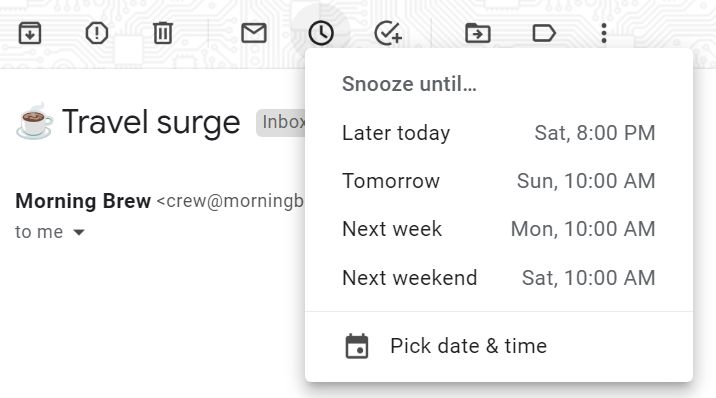
Todos los mensajes retenidos se encuentran en la pestaña Etiqueta Snoozedpor si quieres echarles un vistazo con antelación.
6 - Enviar correos electrónicos confidenciales con Gmail: Los mensajes no se pueden descargar, reenviar, copiar ni imprimir
Esta es una función única. Cómo funciona: (1) Redacta un mensaje, (2) Gmail envía un enlace al destinatario, (3) el enlace abre una página especial en los servidores de Google, si el mensaje no ha caducado, y (4) si introduces un código de acceso especial para SMS, sólo se te preguntará si el remitente ha configurado esta opción.
- Redacta un nuevo mensaje.
- Selecciona icono de candado en la fila inferior de botones.
- Elige el fecha de caducidad para este mensaje y activa el Código de acceso SMS acceso, si quieres que todo parezca un poco más seguro.
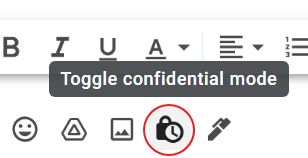

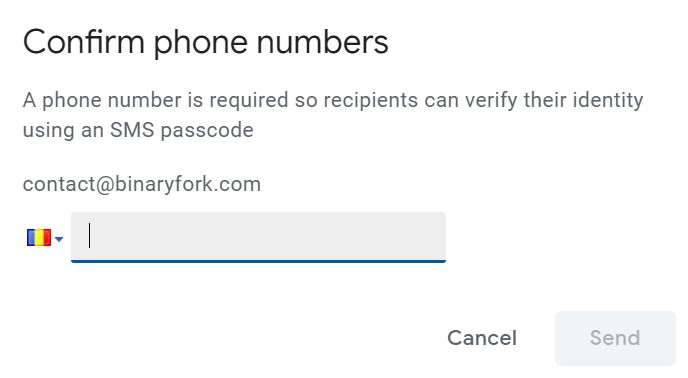
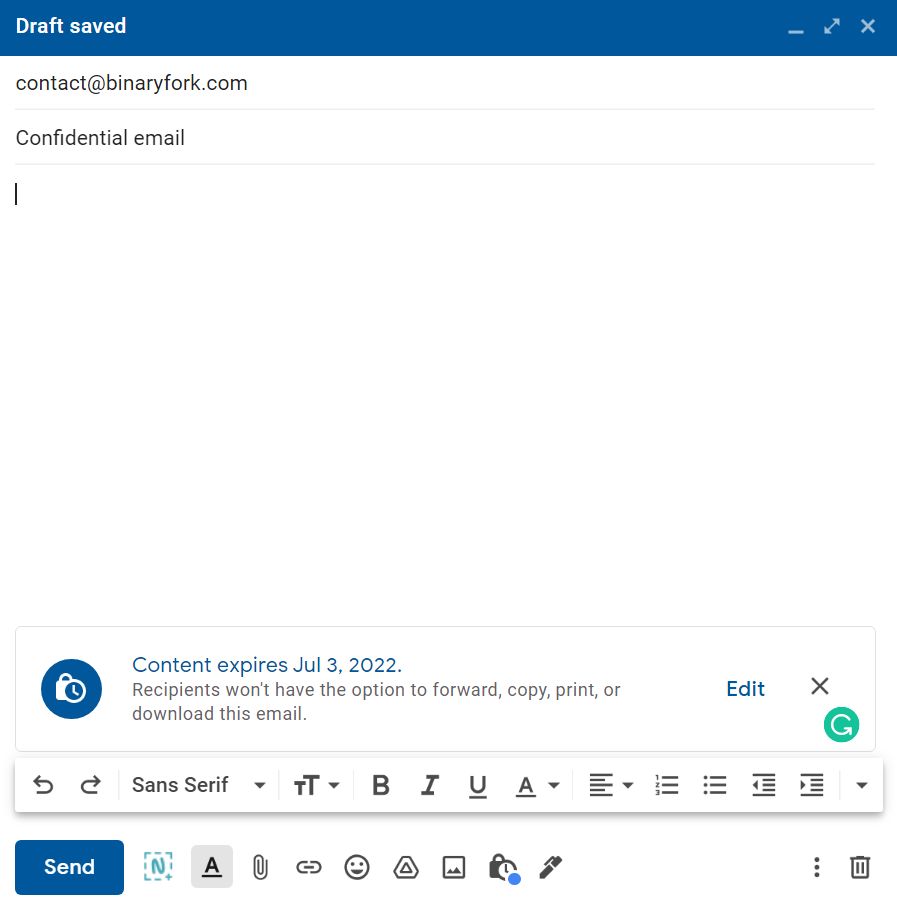
El destinatario del correo electrónico recibirá un mensaje especial de Gmail, no el mensaje real que habías redactado anteriormente.
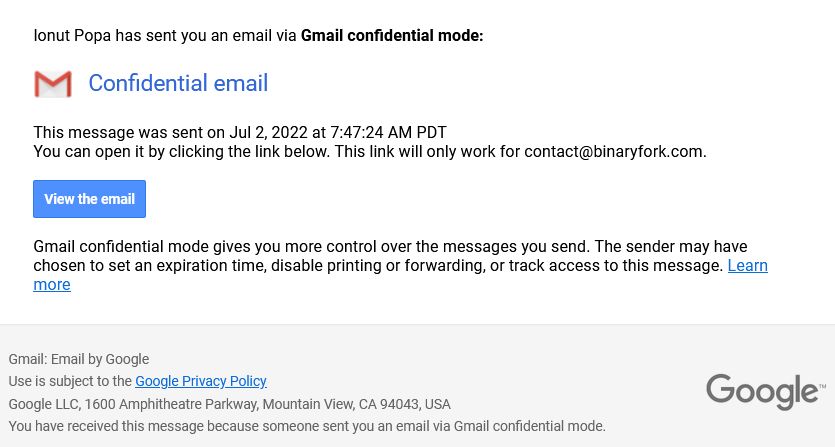
El destinatario tiene que hacer clic en el botón Ver el correo electrónico y, a continuación, introduce el código de acceso SMS generado por Google y enviado al número de teléfono que hayas especificado previamente.
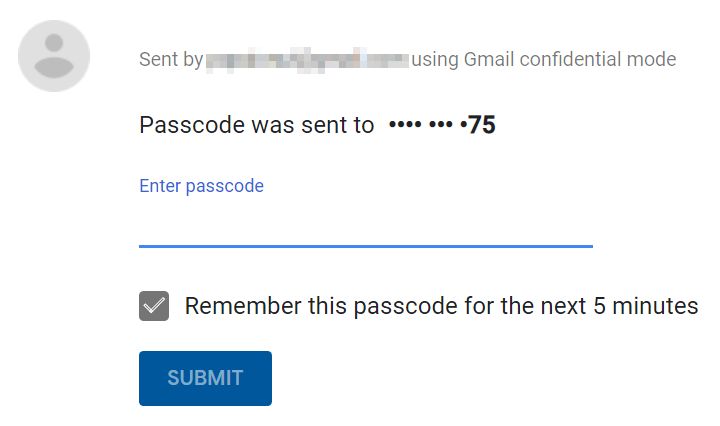
Sólo entonces el destinatario podrá leer el mensaje real.
Como todo se hace en los propios servidores de Google, este pirateo de Gmail funciona con cualquier otra dirección de correo electrónico. No te engañes pensando que esto es 100% seguro, ya que el destinatario aún puede hacer una captura de pantalla o sacar una foto del mensaje. No puedes impedirlo de ninguna manera, pero sigue siendo una función genial de Gmail.
Si quieres revocar el acceso antes de que caduque un mensaje confidencial, todavía es posible. Dirígete a la página Enviado selecciona el mensaje y pulsa el botón Revocar el acceso botón.
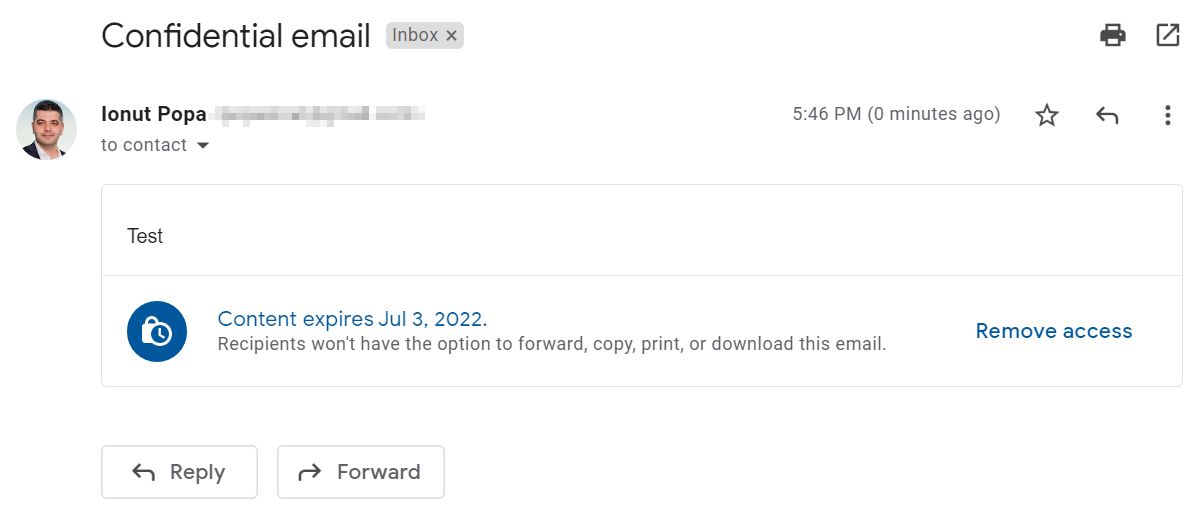
7 - Traducir mensajes entrantes en Gmail
Supongamos que un gracioso "amigo" te suscribe a un boletín en un idioma que no hablas. Vale, quizá sea demasiado exagerado. De todos modos, existe un método sencillo para traducir los mensajes entrantes, cada vez que te apetezca hacerlo.
- Selecciona el mensaje deseado.
- Pulsa el botón menú de tres puntos a la derecha.
- Selecciona Traducir mensaje.
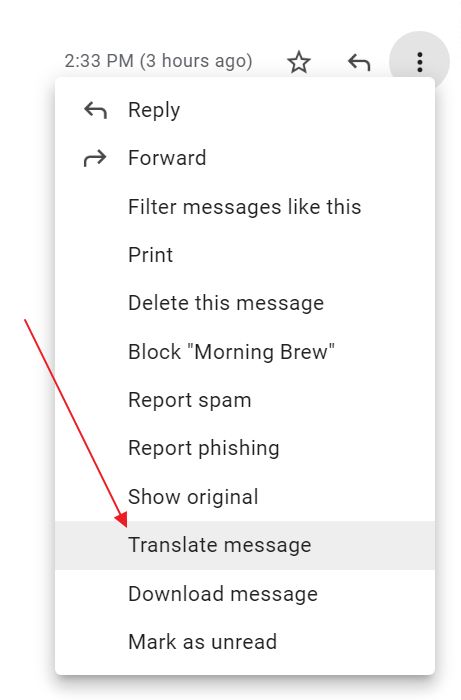
Opcionalmente, puedes elegir el idioma original y el idioma de traducción, si Gmail no puede resolver las cosas por sí mismo. En la mayoría de los casos, sí puede.
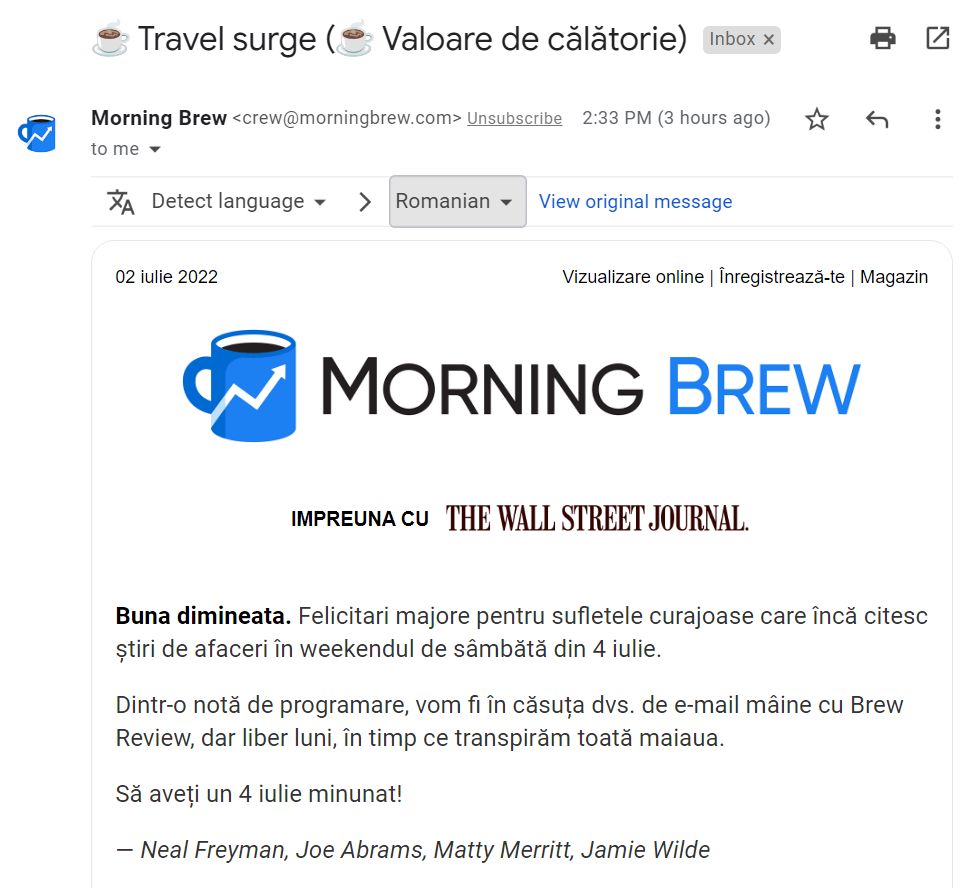
Consejo: Puedes utilizar el sitio web de Google Translate para traducir documentos enteros en formato Word, Excel, PowerPoint y PDF (así se hace).
8 - Filtrar mensajes por tamaño en Gmail
Te sorprendería saber cuántos correos electrónicos de más de 20 MB tienes en tu bandeja de entrada de Gmail, consumiendo un espacio precioso. Afortunadamente, puedes filtrarlos fácilmente, para eliminar los que ya no necesites.
Puedes buscar los mensajes recibidos utilizando la siguiente sintaxis:
- tamaño:20m - mostrar correos electrónicos de más de 20 MB
- tamaño:1000k - mostrar correos electrónicos de más de 1000 KB
9 - Enviar y recibir correos electrónicos de otras cuentas en Gmail
No me gustan los clientes de correo electrónico de escritorio. ¿Por qué? Principalmente porque no puedo hacer copias de seguridad de todo en la nube. Tengo que hacerlo manualmente y eso es una faena para mí.
Afortunadamente, Gmail te permite enviar correos electrónicos como lo harías desde una cuenta de correo electrónico diferente vinculada a tu cuenta de Gmail. Para añadir diferentes cuentas de correo electrónico en Gmail haz lo siguiente:
- Haz clic en Ajustes (rueda dentada).
- Selecciona Vender todos los ajustes.
- Navega hasta el Cuentas e importación ficha.
- Haz clic en Enviar correo como o Consulta el correo electrónico de otras cuentas.
Hay una diferencia importante entre las dos opciones: la primera te permitirá Enviar mensajes comopero no recuperará automáticamente los mensajes recibidos de la otra Bandeja de Entrada. Tendrás que reenviarlos desde el otro servidor (si lo deseas).
La segunda opción utilizará POP3 para comprobar los correos de la otra bandeja de entrada y enviarlos como. La segunda opción tiene sus inconvenientes: sólo puedes comprobar hasta cinco cuentas y no puedes cambiar el intervalo de obtención. A veces los correos llegan después de 30 minutos o incluso más, dependiendo de la frecuencia con la que sueles recibir mensajes en la otra bandeja de entrada.
Una vez que hayas añadido aquí las cuentas que desees, cada vez que redactes un nuevo mensaje tendrás la opción de seleccionar la dirección de correo electrónico utilizada para el mensaje. Desde el campo.
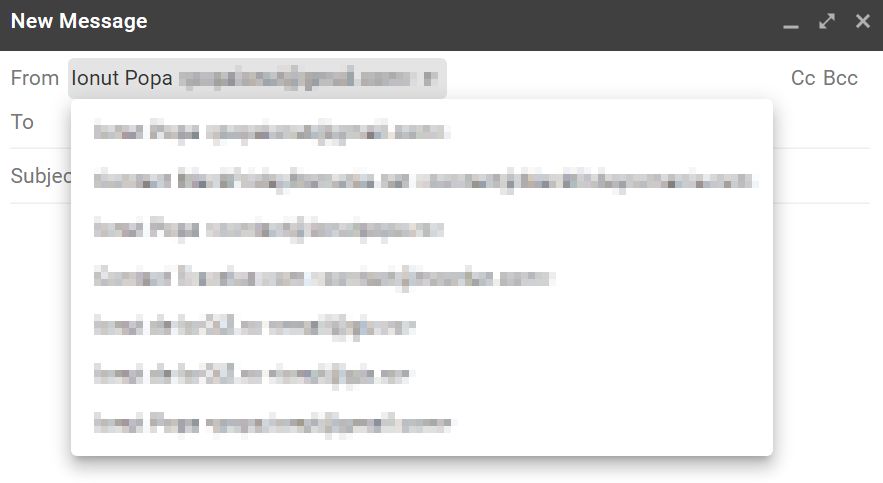
Si quieres responder automáticamente utilizando la misma cuenta a la que se envió el mensaje inicial, asegúrate de marcar la opción correspondiente en la misma pestaña de configuración, llamada Al responder a un mensaje:

10 - El mejor hack de Gmail: Alias de correo infinitos
Con diferencia, este es mi Gmail Hack favorito (he lo cubrió en detalle aquí). La posibilidad de utilizar alias de correo electrónico para recibir los correos en la misma bandeja de entrada. Por ejemplo, he utilizado esto para suscribirme a Twitter para varias cuentas con el mismo correo electrónico (porque utilizo un alias).
Puedes suscribirte a un boletín o servicio con un alias, y si se filtra tu correo electrónico y empiezas a recibir SPAM, ya sabes de quién es la culpa. También puedes filtrar los mensajes de forma más eficaz si utilizas alias.
Básicamente hay dos tipos de alias que puedes utilizar en Gmail:
- Añade una punto (.) en cualquier parte del nombre de usuario de tu dirección de correo electrónico. [email protected] es la misma bandeja de entrada que [email protected]. Puedes añadir el punto donde quieras, puedes añadir más de un punto, y todos los correos electrónicos seguirán yendo a la misma bandeja de entrada de Gmail.
- Añade una más (+) seguido de una etiqueta al final de la parte del nombre de usuario de tu dirección de correo electrónico. [email protected] es lo mismo que [email protected]. La etiqueta puede ser cualquier cosa que desees.
¿Quieres utilizar el teclado en Gmail? Pulsa SHIFT + ? para que aparezca una lista de atajos de Gmail que puedes utilizar en cualquier momento.
Pero basta de hablar de mis favoritos. ¿Tienes algún truco o truco de Gmail que compartir? Tengo curiosidad por saber si utilizas algo de lo que yo me beneficiaría en mi flujo de trabajo diario. Seguro que me he perdido algunas de las joyas ocultas de Gmail.
Lee también: Cómo configurar Gmail para su uso sin conexión, Menú @ oculto de Google Docs, atajos de Gmail más importantes para la productividad.